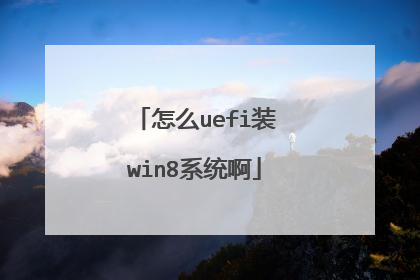用u盘装win8.1系统步骤
U盘安装win8.1系统步骤如下 1、制作好大白菜uefi pe启动盘之后,将win8.1 64位系统iso镜像直接复制到U盘gho目录下;怎么从u盘装win8.1系统|用u盘安装win8.1系统教程2、在支持uefi电脑上插入U盘,启动之后不停按F12或F11或Esc等快捷键,在弹出的启动项选择框中,选择识别到的U盘选项,如果有带UEFI的启动项,要选择uefi的项,回车从uefi引导启动,不是这些快捷键的电脑,参考第二点启动设置教程;怎么从u盘装win8.1系统|用u盘安装win8.1系统教程3、由于制作方式不同,有些uefi pe启动盘会直接进入pe系统,有些会先显示这个主界面,如果进入这个界面,选择【02】回车运行win8PEx64;怎么从u盘装win8.1系统|用u盘安装win8.1系统教程4、进入pe系统之后,双击桌面上的【DG分区工具】,右键选择硬盘,点击【快速分区】;怎么从u盘装win8.1系统|用u盘安装win8.1系统教程5、分区表类型选择【GUID】,也就是GPT,然后设置分区数目,设置系统盘的大小,一般50G以上,固态硬盘还需勾选【对齐分区到此扇区】,扇区默认2048即可,确定;怎么从u盘装win8.1系统|用u盘安装win8.1系统教程6、之后执行硬盘分区以及格式化过程,分区之后如图所示,gpt分区表会有ESP、MSR两个额外分区;怎么从u盘装win8.1系统|用u盘安装win8.1系统教程7、接着双击打开【大白菜PE一键装机】,GHO WIM ISO映像路径选择win8.1 x64 iso文件,然后点击下拉框,工具会自动提取win8.gho文件,选择win8.gho文件;怎么从u盘装win8.1系统|用u盘安装win8.1系统教程8、接着选择【还原分区】,选择win8.1系统安装位置,一般是C盘,u盘pe中盘符可能被占用,如果不是C盘,根据卷标【系统】或硬盘大小来选择,点击确定;怎么从u盘装win8.1系统|用u盘安装win8.1系统教程9、弹出这个对话框,勾选这些项,如果是usb3.0,可以勾选注入驱动,点击确定;怎么从u盘装win8.1系统|用u盘安装win8.1系统教程10、转到这个界面,执行win8.1系统安装部署到C盘的过程,等待进度条执行完成;怎么从u盘装win8.1系统|用u盘安装win8.1系统教程11、操作完成后,会提示电脑即将重启,点击是重启,此时拔出U盘,会自动进入这个界面,继续执行win8.1系统驱动的安装、系统配置和系统激活过程;怎么从u盘装win8.1系统|用u盘安装win8.1系统教程12、整个安装过程需要5-10分钟,在启动进入win8.1桌面之后,u盘安装win8.1过程完成。 如果你还不知道U盘怎么装win8.1系统,可以学习下这个教程,由于win8.1支持uefi启动,建议大家用uefi模式安装win8.1系统,希望对大家有帮助。
下载系统准备空u盘一个用软碟通写入镜像到u盘用u盘启动机器,按照步骤就可以安装好了
下载系统准备空u盘一个用软碟通写入镜像到u盘用u盘启动机器,按照步骤就可以安装好了

如何在pe下uefi安装win8
PE下UEFI安装win8的方法如下: 下载相应系统镜像,准备8G或以上的U盘,使用UltraISO制作U盘启动盘。将主板改为纯BIOS启动,因为每个主板的BIOS界面均不同,无法一一介绍,但是设置方法大致相同。下面主要以Thinkpad E系列BIOS为例。进入BIOS的方法相信大家都知道,不同的主板按键会不相同,主要看开机的提示或者相关的说明书。真的不知道就试一下(Del,Esc ,F1-F12,Enter 等)下图为台式机UEFI BIOS。按F1 进入Thinkpad BIOS设置之后,依次选择“Startup“”UEFI/Legacy Boot”“UEFI Only” PS.不需要在此设置U盘启动,因为设置之后又要该回去,所以设置好纯UEFI之后,直接按F10 保存并自动重启。 电脑重启时,不断按 F12 进入启动菜单,选择U盘启动,下图因为没有插U盘,所以没有看到U盘选项,仅供参考。 系统进入到安装界面,在这里不要点击下一步,按组合键 Shift + F10 打开命令窗口。 将硬盘MRP分区表转换为GPT分区表,按照图中的提示进行操作,完成后关闭命令窗口回到语言选择窗口击下一步。 如果提示如图所示没有驱动,请尝试重新启动系统。因为转换了分区表可能驱动没有刷新过来。 如果硬件较新,可能要到官网下载好硬盘控制芯片驱动。插入存放存储控制器驱动的U盘,然后点击浏览,加载硬盘驱动。选择“自定义安装”使用系统工具完成分区,点击新建开始分区,然后填入合理的分区大小。新建第一个分区时,将自动生成三个小分区,不要删除这三个小分区,也不要看不顺眼,其中有一个分区是UEFI的启动分区,删了小分区系统就不能启动,如果有多个分区建议在此格式化,三个小分区不用手动格式化,系统自己会处理。 将硬盘分好区之后,选择分区安装系统,建议选择第一个分区(不是三个小分区)安装。因为系统寻址都是按照顺序来的,如果安排在后面的分区,一定程度上影响系统性能。按操作进行并等待系统安装完成。
我自己亲自安装过的,然后做了个文档,图文解说,简单明了 按照这个教程绝对可行!不需要光盘和U盘就能搞定的 如果看了教程之后安装成功的话 就不要忘了采纳哦
装WIN8的时候关闭UEFI选项,等装好之后再激活这个选项
我自己亲自安装过的,然后做了个文档,图文解说,简单明了 按照这个教程绝对可行!不需要光盘和U盘就能搞定的 如果看了教程之后安装成功的话 就不要忘了采纳哦
装WIN8的时候关闭UEFI选项,等装好之后再激活这个选项

装好的win8怎么改成uefi
Win8安装后调整成UEFI模式的方法 1、首先,我们先安装好Ghost Win8系统,这里我们已经安装好了; 2、然后我们要到主板BIOS中设置引导模式为UEFI,这里就不详述了每个主板设置步骤不一样,不过关键的UEFI开启都差不多。这时硬盘已经不能引导了,然后使用一个支持UEFI启动的PE进入到PE系统(最新的电脑店,大白菜,老毛桃都支持)3、进入PE,格式化引导分区(是个100MB或350MB的小分区。如果没有,就不要格式化,在硬盘上想办法分出一个100MB的FAT32分区),注意一定要选择FAT32文件系统。 4、改一下卷标,便于识别(可以跳过) 5、格式化完成后,打开命令提示符,键入命令:bcdboot D:Windows /s C: /l zh-CN /f ALL这样就可以修复EFI引导分区。其实这样同时也修复了BIOS引导,如果改回BIOS引导,还是可以引导成功的,此步就是把引导复制到100M隐藏引导分区中。注意:上面代码中D是系统文件所在分区(就是Windows、Program Files等文件夹所在分区),C是那个FAT32分区,要根据自己的实际情况输入相应的盘符,不然是会出错的。 已经成功修复引导分区。可以看到引导文件已经修复。 查看BCD,已经好了。 重启,已经可以引导了。 以上就是安装Win8后如何调整成UEFI模式的方法的介绍了,设置好了以后再去查看Win8启动方式,你会发现已经变成UEFI的了。

笔记本uefi怎么安装win8
想正确安装UEFI启动win8,首先要了解安装过程中的两个误区。 第一:根本用不到第三方工具,有win8系统安装盘就可以,无需借助第三方工具。第二:在纯UEFI模式下,只能用U盘进行安装,不能用光盘进行安装,原因就是光驱是legacy设备,在纯UEFI模式下是检测不到的,如果BIOS使用兼容设置默认就装成了MBR----要想用光盘安装安全启动(UEFI+GPT)必须在出现第一个画面后按shift+f10,调出命令对话框将磁盘改为gpt,在UEFI兼容模式下在gpt磁盘中方可用光驱安装(这种方法自己没试过,网上其他人用过)。纯UEFI模式只认U盘。 纯UEFI模式下U盘安装的具体步骤其实很简单:1.BIOS设置中启动项关闭兼容模式2.插入U盘win8启动安装盘(ultraiso制作)后,出现第一个“下一步”不要按它,而是按shift+f10调出命令对话框3。输入diskpart 回车4。输入select disk 0回车5.输入clean 回车6.输入convert gpt 回车{这样你的磁盘就已经转化成GPT磁盘了}。 到这里就可以关闭命令对话框,按下一步进行正常的分区设置了,根本不用再输入其他命令了,系统会自动分出三个区用于UEFI的启动。UEFI启动只支持64位系统。

怎么uefi装win8系统啊
只能全新安装。首先,你要把原版Win8.1(注意只能是64位)的ISO刻录到U盘,U盘分区只能是Fat32位;其次,以UEFI方式通过U盘启动机器,安装到指定分区时按Shift+F10启动diskpart命令行,用它来对硬盘进行全新分区(必须的,具体请参考相关资料),然后的步骤就和你原来会的差不多了。也可以考虑用UEFI版本的大白菜制作一张PE启动U盘,然后用里面提供的工具对硬盘进行分区(必须的,具体请参考相关资料),在插入一块有win8.1ISO的U盘或移动硬盘,使用PE内提供的Windows安装工具安装Win8.1